Use los saltos de secciones para dividir y dar formato a documentos de todos los tamaños. Por ejemplo, puede dividir secciones en capítulos y agregar formato a cada una de ellas, como columnas, encabezados y pies de página, bordes de página.
Agregar un salto de sección
-
Seleccione dónde quiere que empiece una nueva sección.
-
Vaya a Diseño > Saltos.
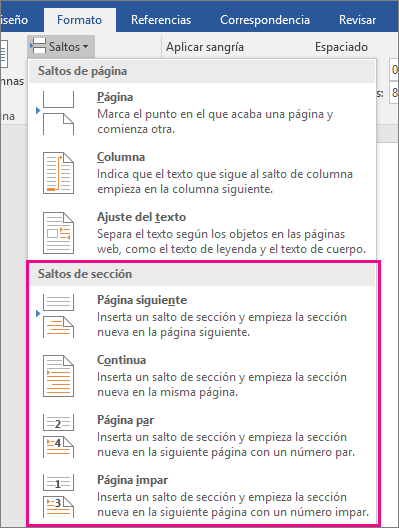
-
Elija el tipo de salto de sección que desee:
-
Página siguiente El salto de sección inicia la nueva sección en la página siguiente.

-
Continua El salto de sección inicia la nueva sección en la misma página. Este tipo de salto de sección se usa a menudo para cambiar el número de columnas sin iniciar una página nueva.

-
Página par Salto de sección inicia una nueva sección en la siguiente página par.

-
Página impar El salto de sección inicia una nueva sección en la siguiente página impar.

-
Insertar un salto de sección
-
Seleccione dónde quiere que empiece una nueva sección.
-
Vaya a Diseño > Saltos y, después, elija el tipo de salto de sección que desee.
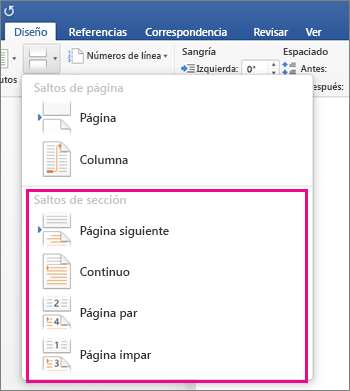
-
Página siguiente Inicia la nueva sección en la siguiente página.

-
Continua Inicia la nueva sección en la misma página. Este salto de sección es especialmente útil en documentos que tienen columnas. Puede usarlo para cambiar el número de columnas sin iniciar una nueva página.

-
Página par Inicia la nueva sección en la siguiente página par. Por ejemplo, si inserta un salto de página par al final de la página 3, la siguiente sección se iniciará en la página 4.

-
Página impar Inicia la nueva sección en la siguiente página impar. Por ejemplo, si inserta un salto de sección de página impar al final de la página 3, la siguiente sección se iniciará en la página 5.

-
Puede agregar saltos de página, pero Word para la Web aún no puede agregar saltos de sección.
Si tiene la aplicación de escritorio de Word, utilice el comando Abrir en Word para abrir el documento y agregar saltos de sección allí. Cuando acabe y guarde el documento, este seguirá almacenándose donde lo abrió en Word para la Web.
Vea también
Usar saltos de sección para cambiar el diseño o el formato de una sección del documento







